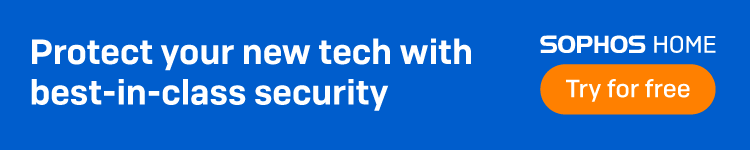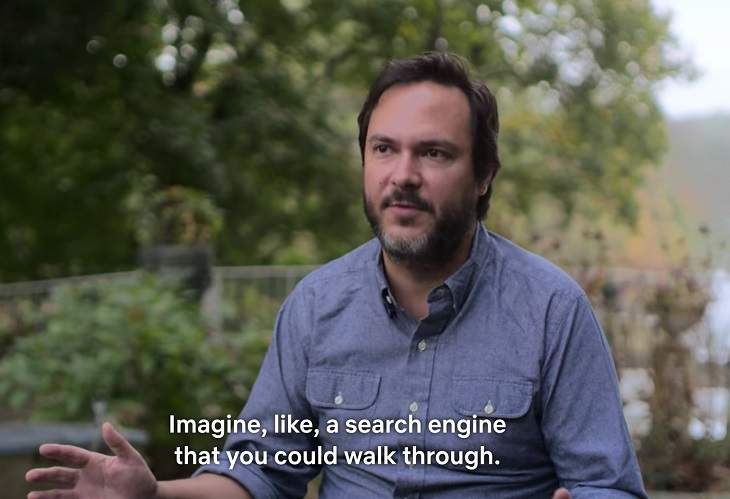El primer vistazo a Android 12 acaba de llegar desde la vista previa para desarrolladores. La versión beta pública no estará disponible hasta dentro de unos meses, pero si está emocionado de tener en sus manos la próxima versión de Android, aquí le mostramos cómo instalar la Vista previa para desarrolladores de Android 12 en dispositivos Google Pixel.
Nota: Como vista previa para desarrolladores, es probable que Android 12 sea inestable y no sea adecuado para el uso diario. Instale a su propio riesgo. Este artículo explica cómo instalar la vista previa sin borrar completamente su teléfono inteligente. Si está ejecutando una ROM personalizada, debe instalar una imagen de fábrica en lugar de una OTA.
Cómo descargar la vista previa para desarrolladores de Android 12 en Google Pixel
- Descarga los archivos necesarios
- Inicia en modo de recuperacion
- Acceda a la carga lateral de ADB
- Conecte el teléfono a una computadora con las herramientas ADB instaladas
- Ingrese el comando de carga lateral
- Reinicia tu teléfono
1. Descarga Android 12
Para comenzar, primero debe descargar los archivos necesarios para poner Android 12 en su Pixel. Hay dos maneras de hacer esto. Primero que nada puedes instalar una imagen de fábrica, que borra tu teléfono y comienza de nuevo. Alternativamente, y de la forma que vamos a detallar aquí, hay un archivo OTA, que se instala en su versión actual de Android sin borrar su teléfono.
Puede descargar el archivo beta de OTA desde el sitio de alojamiento de imágenes OTA completo de Google. Este sitio tiene descargas OTA para descargar diferentes actualizaciones, incluido Android 12 en todos los dispositivos Pixel y Nexus, por lo que deberá desplazarse hacia abajo para asegurarse de descargar el archivo asociado con tu dispositivo. Las descargas OTA están disponibles aquí.
Para la vista previa del desarrollador de Android 12, Sólo Google Pixel 3 / XL, Pixel 3a / XL, Pixel 4 / XL, Pixel 4a, Pixel 4a 5G y Pixel 5 están disponibles. No podrá instalarlo en el Pixel / XL o Pixel 2 / XL original.
2. Arranque en modo de recuperación
Luego, iniciará su Pixel en modo de recuperación. Para hacer esto, apague completamente su teléfono. Entonces sostenga el Botón de inicio y el Botón para bajar el volumen exactamente al mismo tiempo hasta que llegue a la página del cargador de arranque. Sabrá que ha venido al lugar correcto cuando vea una figura de Android en la pantalla.
Con los botones de volumen, desplácese hasta Modo de recuperación. Seleccione esto haciendo clic en el botón de encendido. Alternativamente, si ya está conectado a una computadora con ADB, puede usar el reiniciar la recuperación orden.
Ahora debería ver un Android más pequeño acostado con un signo de exclamación. Desde allí, presione el Botón de inicio y el Botón de subir volumen durante aproximadamente un segundo para ingresar completamente al modo de recuperación. Libera el Sube el sonido El botón lo enviará a la recuperación.
3. Vaya a la carga lateral de ADB
Con los botones de volumen, desplácese hasta Aplicar la actualización de ADB y selecciónelo con el botón de encendido. Esto abrirá una pantalla en su mayoría en blanco con texto cerca de la parte inferior que le indicará cómo cargar una OTA, como esta para Android 12 Developer Preview.
4. Conecte el teléfono a una computadora donde estén instaladas las herramientas ADB
Este paso es importante porque es la única forma de transferir el archivo OTA descargado a su teléfono. Necesitará las herramientas ADB y Fastboot en una ubicación conveniente. Puede descargar las herramientas ADB desde Sitio web para desarrolladores de Android. También puede utilizar el Controladores de ADB universales ClockWorkMod lo que puede facilitar un poco el proceso en dispositivos Windows.
5. Ingrese el comando de carga lateral
Siempre que todo esté en su lugar, ahora puede cargar el archivo OTA. En Windows, asegúrese de que el símbolo del sistema esté dirigido a la carpeta de herramientas ADB y escriba carga lateral de adb. Si está en macOS o Linux, haga lo mismo en Terminal (use los comandos «cd» y «ls» para asegurarse de que su terminal esté apuntando a la carpeta correcta, busque en Google si necesita ayuda) pero escriba ./adb carga lateral. Luego, deberá insertar el nombre de archivo de la carpeta .zip que descargó de Google y presionar Enter para comenzar el proceso.
Si todo funciona bien, debería ver un cuadro de diálogo en su computadora y teléfono que muestra el proceso de descarga y el proceso de instalación.
6. Reinicia tu teléfono
Una vez que se complete la instalación de OTA, volverá al modo de recuperación. El último paso para acceder a la nueva actualización es seleccionar el Reiniciar ahora opción con el botón de encendido.
Nota: Este proceso no borrará su dispositivo, pero se recomienda que haga una copia de seguridad de todos los datos irremplazables si algo sale mal.
FTC: Utilizamos enlaces de afiliados que generan ingresos automáticamente. Después.